
Yurich Koshurich
0
2822
455
Ammettilo, la maggior parte di noi non ha i soldi per acquistare tutti i giochi di questo mondo. Dieci anni fa, di solito prendevamo in prestito i dischi di gioco dai nostri amici, invece di acquistarli effettivamente. Avanti veloce di un decennio, le unità ottiche sono quasi morte. Con i progressi dell'Internet ad alta velocità negli ultimi anni, le persone ora preferiscono acquistare giochi digitali attraverso piattaforme di distribuzione digitale come Steam, Origin, Uplay e molti altri direttamente dalla propria abitazione. Ora, come hai intenzione di condividere i tuoi giochi con i tuoi amici? Bene, Steam ha una soluzione per te ed è esattamente quello che vedremo oggi. Quindi, senza ulteriori indugi, vediamo come condividere i giochi Steam con i tuoi amici e familiari:
Impostazione della condivisione della famiglia Steam
Family Sharing è una funzionalità di Steam che consente ai tuoi amici e familiari di giocare ai tuoi giochi Steam mentre guadagni i loro risultati Steam e salva i loro progressi nel cloud Steam. Dopo aver autorizzato i loro account su un determinato computer dal tuo account Steam, saranno in grado di accedere alla tua libreria di giochi su quel computer. Quindi, passiamo attraverso questo processo, semplicemente seguendo i passaggi seguenti:
- Accedi al tuo Conto Steam sul client desktop, che puoi scaricare da qui. Il client desktop Steam è disponibile per Windows, macOS e Linux.
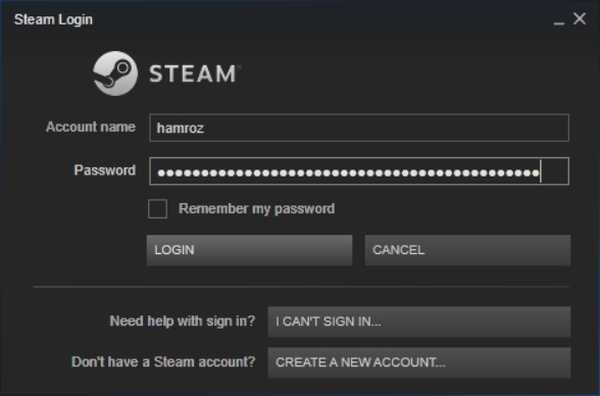
- Una volta effettuato l'accesso, fai clic su "Vapore" e vai a "Impostazioni" dalla parte superiore sinistra della finestra.
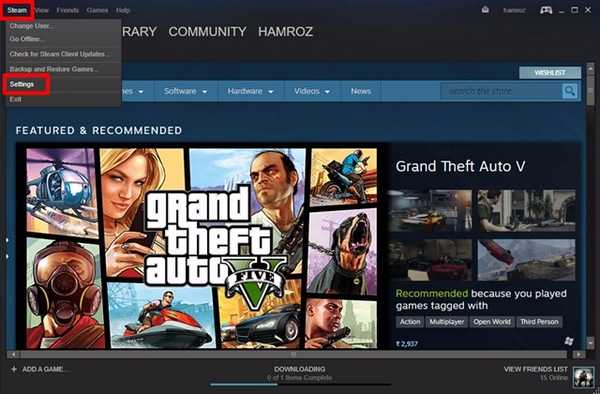
- Ora, prima di abilitare la condivisione della famiglia, è necessario controlla se Steam Guard è abilitato sul tuo account. Per fare questo, vai a Impostazioni-> Account-> Gestisci sicurezza account Steam Guard.
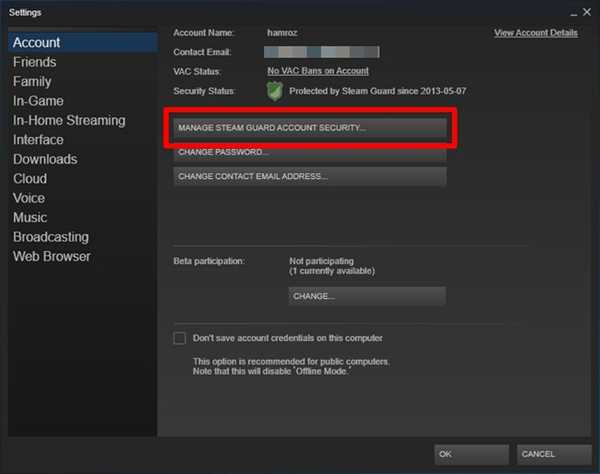
- Puoi scegliere di ricevere Codici di Steam Guard tramite e-mail o dall'app Steam sul tuo smartphone. Puoi farlo secondo le tue preferenze, ma è assolutamente sconsigliato disattivare Steam Guard.
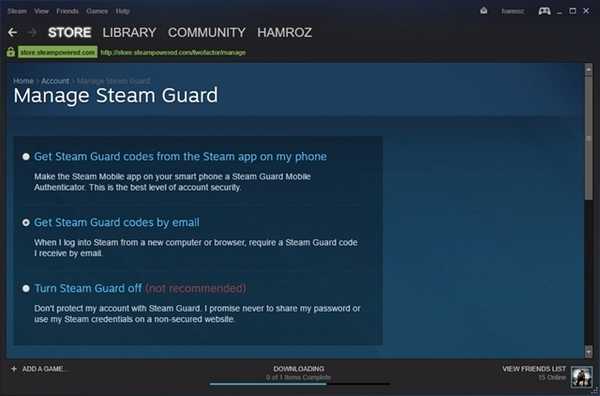
- Una volta fatto, puoi andare a A vapore> Impostazioni di nuovo e fare clic su "Famiglia" per controllare le impostazioni di condivisione familiare. Qui, spunta l'opzione che dice "Autorizza condivisione libreria su questo computer". Gli account idonei che possono accedere alla tua libreria di giochi saranno elencati di seguito, per i quali puoi abilitare / disabilitare la funzione di condivisione familiare separatamente selezionando o deselezionando la casella con il loro nome utente.
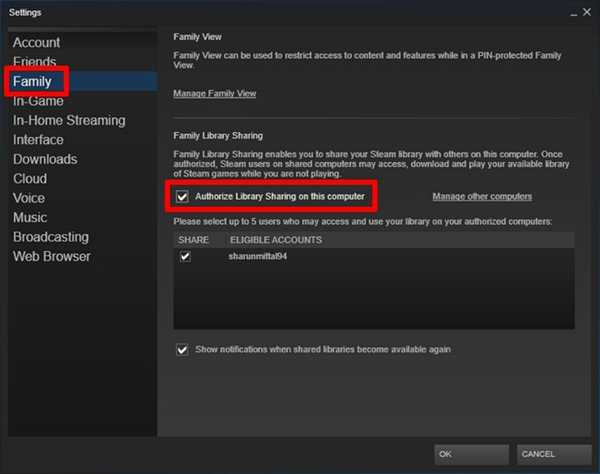
Nota: Per visualizzare gli account idonei nella finestra, è necessario accedere almeno una volta agli account dallo stesso computer che si sta utilizzando per abilitare la condivisione della famiglia. Se non l'hai fatto, semplicemente gli account non verranno visualizzati.
Bene, è stato facile, vero? Se si desidera ripetere la procedura su un altro computer, seguire nuovamente gli stessi passaggi.
Condivisione dei giochi Steam tramite la condivisione della famiglia Steam
Dopo aver abilitato e autorizzato l'accesso alla tua libreria di giochi per un determinato account Steam, l'utente particolare deve semplicemente accedere a Steam con il proprio nome utente e password per accedere alla libreria condivisa. I giochi condivisi verranno visualizzati nella pagina "Libreria" accanto ai giochi dell'utente.
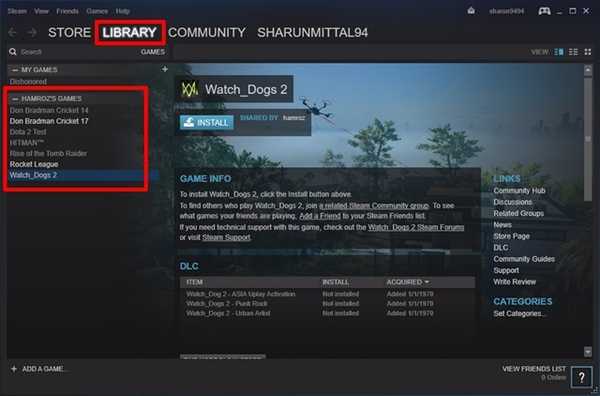
Limitazioni della condivisione della famiglia Steam
Ora che hai impostato e iniziato a giocare ai giochi dei tuoi amici senza pagare soldi, diamo un'occhiata ad alcuni dei limiti che questa funzione ha:
- Puoi autorizzare solo la condivisione di famiglia per fino a 5 account Steam sopra fino a 10 dispositivi in un determinato momento.
- tu non può condividere un gioco specifico dalla tua biblioteca. Puoi semplicemente condividere l'intera libreria o non condividere nulla.
- Alcuni dei giochi Steam potrebbero non essere disponibili per la condivisione della famiglia, per motivi tecnici. Così, tutti i giochi Steam non supportano la condivisione familiare.
- Se hai condiviso la tua libreria con più utenti, solo uno di loro può accedervi e giocare ai giochi in un dato momento.
- Se vuoi giocare a uno dei giochi dalla tua libreria condivisa e qualcun altro sta giocando con la tua libreria, avrai immediatamente accesso a tutti i tuoi giochi. comunque, il all'altra persona verranno concessi alcuni minuti per acquistare il gioco o smettere di giocare.
- I privilegi di condivisione della tua biblioteca familiare potrebbero essere revocati e il tuo account potrebbe anche essere vietato ai VAC (Valve Anti-Cheat) se la tua biblioteca viene utilizzata da altri per condurre truffe o frodi. Inoltre, I giochi vietati ai VAC non possono essere condivisi.
- Restrizioni regionali rimarrà in vigore durante il prestito o il prestito di contenuti.
VEDERE ANCHE: 15 migliori giochi Steam gratuiti che dovresti assolutamente giocare
Condividi Steam Giochi con facilità
Bene, anche con tutte le limitazioni in atto, sei ancora in grado di condividere la tua libreria di giochi con i tuoi amici e familiari, in modo che possano giocare senza nemmeno doverlo pagare. Questo è qualcosa che anche altri servizi di distribuzione digitale dovrebbero considerare. Quindi, sei pronto a provare subito la funzione di condivisione familiare di Steam? In tal caso, facci sapere come è andata la procedura sparando le tue opinioni nella sezione commenti in basso.















